Le calcul dans Excel PENTE
La fonction SLOPE renvoie la pente de la droite de régression créée par les x connus et les y connus. Il s’agit d’une fonction statistique utilisée dans divers projets d’analyse, y compris «link: / tips-regression-data-analysis-tool [analyse de régression]».
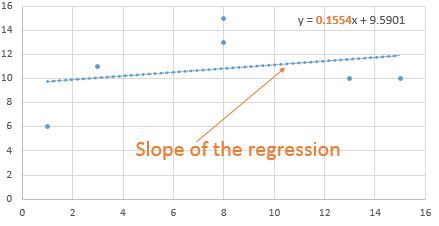
Quelle est la formule de la pente?
En termes mathématiques, c’est le nombre indiquant la pente de la droite. Il est noté m. Il peut être visualisé comme une ligne droite qui relie deux points sur le graphique. Un nombre de pente négatif nous indique que la ligne descend sur la droite. Une pente positive nous indique que la ligne monte à droite du graphique. La formule mathématique pour calculer la pente des x connus et des y connus est
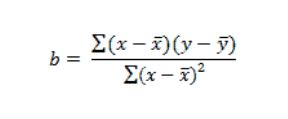 Where x bar is the mean of the know x’s and y bar is the mean of known y’s.
Where x bar is the mean of the know x’s and y bar is the mean of known y’s.
Heureusement, nous n’avons pas à calculer la pente manuellement. excel fournit la fonction SLOPE pour calculer la pente d’une ligne. Mais pour le comprendre, au final, nous calculerons manuellement la pente de la ligne dans Excel.
Syntaxe de SLOPE
|
=SLOPE(known_ys,known_xs) |
known_ys: Connaît les valeurs de y.
known_xs: Connaît les valeurs de x.
Remarque: le nombre d’observations de x et y doit être le même.
Voyons un exemple de la façon de trouver une pente dans Excel.
Exemple: Trouvez la pente de la droite de régression créée par les ys et xs connus. Ici, j’ai un petit ensemble de données pour expliquer comment utiliser la fonction SLOPE dans Excel. Ces données contiennent des x connus dans la plage A2: A7 et des y connus dans la plage B2: B7. Notez qu’ils ont le même nombre d’observations (6).
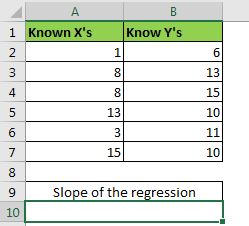 In Cell A10 write this formula.
In Cell A10 write this formula.
|
=SLOPE(B2:B7,A2:A7) |
Nous avons une pente de données fournies, comme 0,155405405. Cela peut être arrondi à 0,16.
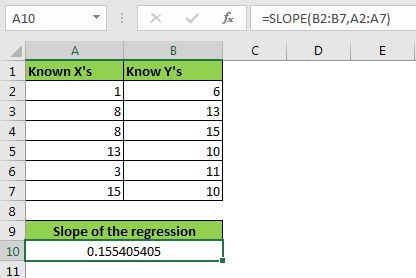
Interprétation:
Qu’est-ce que cela signifie pour avoir une pente de 0,16? Cela signifie que pour chaque augmentation d’une unité de x, y augmentera de 0,16. Vous pouvez également dire que la pente monte à droite du graphique car elle est positive.
Comment ça marche?
Pour comprendre comment nous avons obtenu notre pente de la ligne, nous devons en comprendre les mathématiques et la calculer en utilisant les mathématiques de base dans Excel.
Pour calculer manuellement la pente de l’ensemble de données, nous devons traduire la formule mathématique de la pente en formule Excel.
Premièrement, nous avons besoin des moyennes de x et y. Pour lier: / formules-statistiques-comment-calculer-moyenne-dans-excel [calculer la moyenne] de xs et ys, utilisez la fonction MOYENNE.
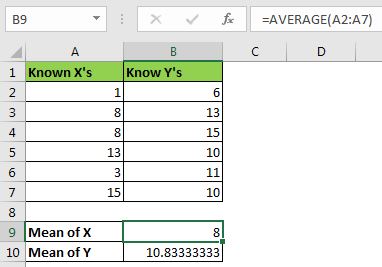 In cell B9 write:
In cell B9 write:
|
= |
En B10, écrire
|
= |
Nous devons maintenant calculer la différence des moyennes de chaque x et y. Pour ce faire, écrivez ces formules en C2 et D2.
|
=A2-$B$9 |
|
=B2-$B$10 |
Faites-les glisser vers le bas.
Nous avons maintenant besoin du produit de ces différences (voir formule ci-dessus). Multipliez D2 par C2 et faites-le glisser vers le bas.
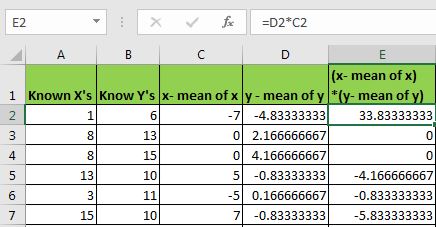
Maintenant, obtenez le carré de chaque x-moyenne de x (voir la formule mathématique ci-dessus). Dans la cellule F2, écrivez cette formule et faites-la glisser vers le bas.
|
= |
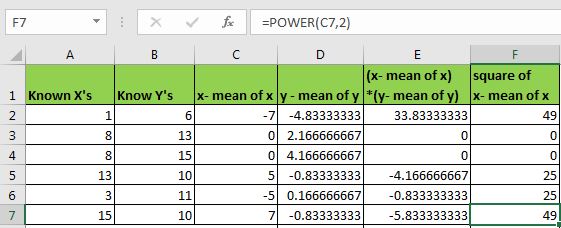 Now sum the range E2:E7 and F2:F7 (following the formula)
Now sum the range E2:E7 and F2:F7 (following the formula)
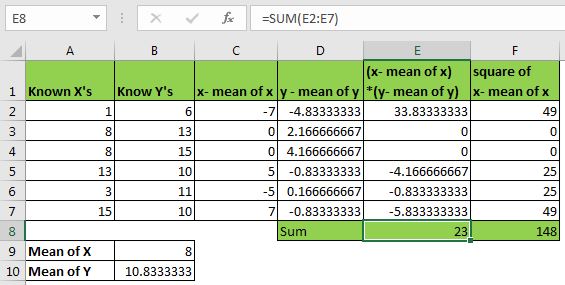 We are all set to calculate the SLOPE of this data. Just divide the sum of (x- mean of x) *(y- mean of y) by the sum of the square of x- mean of x.
We are all set to calculate the SLOPE of this data. Just divide the sum of (x- mean of x) *(y- mean of y) by the sum of the square of x- mean of x.
En termes Excel, divisez E8 par F8 Dans la cellule A13, écrivez cette formule.
|
=E8/F8 |
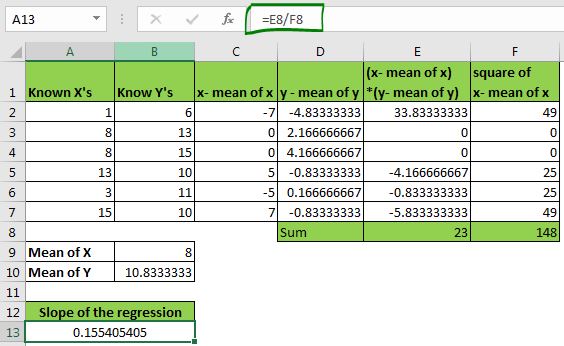
Nous avons à nouveau la valeur de la pente aur. vous pouvez le vérifier en utilisant la fonction SLOPE. Ce sont les mêmes. La seule différence était le processus épuisant. Cependant, ce processus vous aide à comprendre comment la pente est calculée dans le backend.
Alors oui les gars, c’est ainsi que nous utilisons la fonction SLOPE d’Excel. J’espère que cela a été utile. Si vous avez des doutes ou des suggestions, écrivez-les dans la section commentaires ci-dessous.
Données connexes:
link: / statistics-formulas-excel-stdev-function [Comment utiliser la fonction STDEV dans Excel]
link: / statistiques-formules-comment-utiliser-excel-stdev-p-function [Comment utiliser la fonction STDEV.P dans Excel]
link: / tips-regression-data-analysis-tool [Analyse des régressions dans Excel]
link: / statistics-formules-excel-mode-function [Comment calculer MOD] ʻE link: / excel-array-formules-new-average-functions-in-excel-2007 [Comment calculer la moyenne *] `
Articles populaires:
link: / formulas-and-functions-introduction-of-vlookup-function [La fonction RECHERCHEV dans Excel]
lien: / tips-countif-in-microsoft-excel [COUNTIF dans Excel 2016]
link: / excel-formule-et-fonction-excel-sumif-function [Comment utiliser la fonction SUMIF dans Excel]